|
ETEON
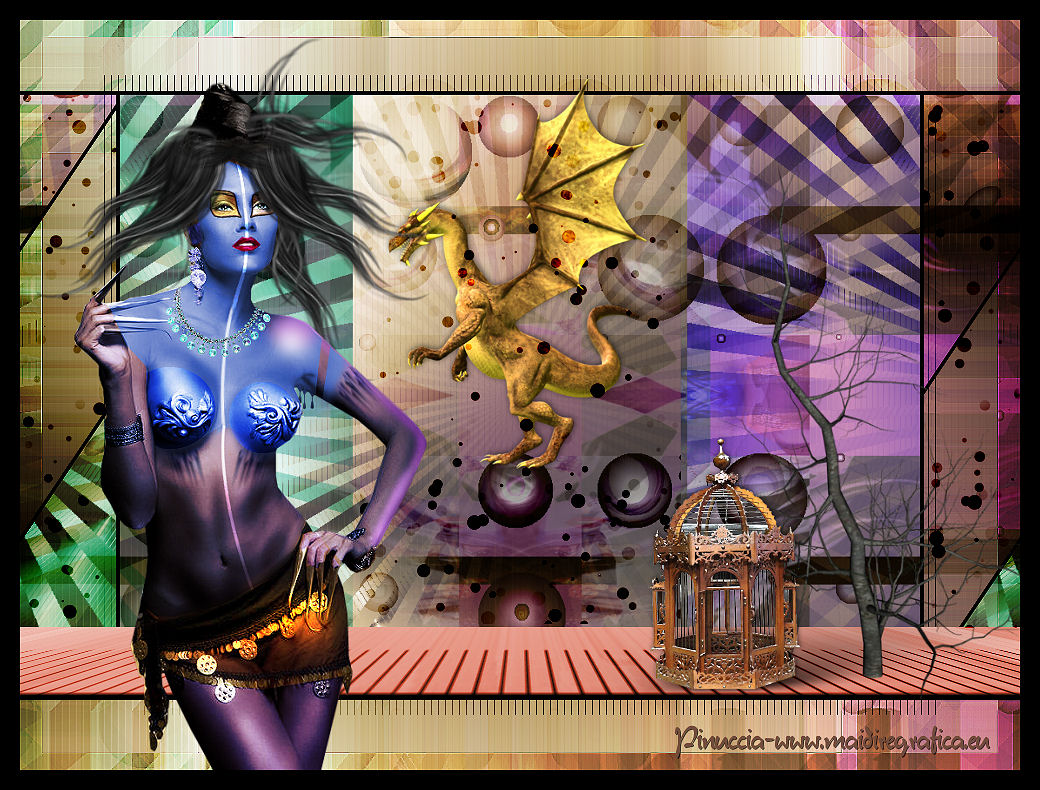
Ringrazio Roserika per avermi permesso di tradurre i suoi tutorial
Il sito Ŕ chiuso
 > >
qui puoi trovare qualche risposta ai tuoi dubbi.
Se l'argomento che ti interessa non Ŕ presente, ti prego di segnalarmelo.
Questo tutorial Ŕ stato scritto con PSP X2 e tradotto con PSP X, ma pu˛ essere eseguito anche con le altre versioni di PSP.
Occorrente:
Materiale qui
Il materiale fa parte della collezione personale di Roserika.
Per favore, lascia intatto il copyright.
Filtri:
Se hai problemi con i filtri, ricordati della mia sezione filtri qui
Mura's Meister - Perspective Tiling qui
Simple - 4 Way Average qui
AP [Innovations] qui
Filter Unlimited 2.0 qui
VM Natural qui
Toadies qui
I filtri Simple, VM Natural (come tutti quelli della serie VM) e Toadies si possono usare sia da soli che importandoli in Filters Unlimited.
Per vari fattori i risultati possono essere differenti, ma non ci sono regole codificabili; per questo motivo, le eventuali differenze si possono riscontrare soltanto con l'uso.
Metti la selezione nella cartella Selezioni.
Metti il gradiente nella cartella Gradienti.
1. Passa il colore di primo piano a Gradiente, e seleziona il gradiente ES Vintage 31, con i seguenti settaggi:

Apri una nuova immagine trasparente 1000 x 750 pixels,
e riempila  con il gradiente. con il gradiente.
Effetti>Plugins>AP [Distort] - Distort Shift Mesh, con i seguenti settaggi:

Livelli>Duplica.
Effetti>Plugins>AP [Distort] - Distort Slice turn.

Cambia la modalitÓ di miscelatura di questo livello in Luce netta.
2. Livelli>Nuovo livello raster.
Selezione>Seleziona tutto.
Apri il tube "femmeeteon" e vai a Modifica>Copia.
Torna al tuo lavoro e vai a Modifica>Incolla nella selezione.
Selezione>Deseleziona.
Effetti>Plugins>VM Natural - Weave Distortion:

Effetti>Plugins>Simple - 4 Way average.
Effetti>Plugins>VM Natural - Acid Rain.

Cambia la modalitÓ di miscelatura di questo livello in Luce netta,
e abbassa l'opacitÓ al 73%.

3. Attiva il livello sottostante.
Attiva lo strumento Selezione 
clicca sull'icona selezione personalizzata 
e imposta i seguenti settaggi.

Selezione>Innalza selezione a livello.
Immagine>Capovolgi.
Immagine>Rifletti.
Selezione>Deseleziona.
Cambia la modalitÓ di miscelatura di questo livello in Moltiplica.
Livelli>Duplica.
Immagine>Rifletti.
Regola>TonalitÓ e saturazione>Viraggio.

Cambia la modalitÓ di miscelatura di questo livello in Sovrapponi.
Attiva nuovamente il livello sottostante.
Regola>TonalitÓ e saturazione>Viraggio.

Ritorna al livello soprastatante.
Livelli>Disponi>Porta in alto.
Abbassa l'opacitÓ di questo livello al 78%.

4. Livelli>Unisci>Unisci visibile.
Immagine>Ridimensiona all'80%, tutti i livelli non selezionato.
Modifica>Copia.
Attiva lo strumento Bacchetta magica 
e clicca sul bordo trasparente per selezionarlo.
Livelli>Nuovo livello raster.
Livelli>Disponi>Porta sotto.
Modifica>Incolla nella selezione.
Effetti>Plugins>Toadies - What are you, con i settaggi standard.
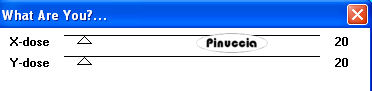
per il mio esempio ho importato il filtro in Filters Unlimited,
e cambiato i settaggi:

Livelli>Nuovo livello raster.
Riempi  con il gradiente. con il gradiente.
Selezione>Deseleziona.
Effetti>Plugins>AP [Distort] - Distort Shift Mesh, come al punto 1.
Cambia la modalitÓ di miscelatura di questo livello in Sovrapponi.
Livelli>Duplica.
Immagine>Rifletti.
Immagine>Capovolgi.
Attiva il livello inferiore.
Effetti>Effetti di bordo>Aumenta.
5. Attiva nuovamente il livello superiore.
Selezione>Seleziona tutto.
Selezione>Mobile.
Effetti>Effetti 3D>Scalpello:

Selezione>Deseleziona.
Livelli>Duplica.
Livelli>Disponi>Sposta gi¨.
Effetti>Effetti geometrici>Inclina.

Immagine>Capovolgi.
Cambia la modalitÓ di miscelatura di questo livello in Luce netta.
6. Livelli>Unisci>Unisci visibile.
Selezione personalizzata 

Selezione>Innalza selezione a livello.
Mantieni selezionato.
Effetti>Plugins>Mura's Meister - Perspective Tiling,

Selezione>Deseleziona.
Immagine>Capovolgi.
Effetti>Effetti di immagine>Scostamento.

Regola>TonalitÓ e saturazione>Viraggio.

7. Apri il tube "dragon" e vai a Modifica>Copia.
Torna al tuo lavoro e vai a Modifica>Incolla come nuovo livello.
Spostalo  al centro come nel mio esempio. al centro come nel mio esempio.
Apri il tube "arbre mort" e vai a Modifica>Copia.
Torna al tuo lavoro e vai a Modifica>Incolla come nuovo livello.
Spostalo  in basso a destra. in basso a destra.
Livelli>Nuovo livello raster.
Riempi  con il colore bianco. con il colore bianco.
Effetti>Plugins>VM Adrenaline - Snowflakes.
Colore #4b4b4b.

Cambia la modalitÓ di miscelatura di questo livello in Rafforza.
Effetti>Effetti di immagine>Motivo unico.

Selezione>Carica/Salva selezione>Carica selezione da disco.
Cerca e carica la selezione eteon.

Premi sulla tastiera il tasto CANC.
Selezione>Deseleziona.
8. Attiva nuovamente il tube "femme eteon" e vai a Modifica>Copia.
Torna al tuo lavoro e vai a Modifica>Incolla come nuovo livello.
Immagine>Ridimensiona, al 78%, tutti i livelli non selezionato.
Spostalo  in basso a sinistra. in basso a sinistra.
Effetti>Effetti 3D>Sfalsa ombra, con il colore nero.

Apri il tube "cage" e vai a Modifica>Copia.
Torna al tuo lavoro e vai a Modifica>Incolla come nuovo livello.
Spostalo  in basso a destra. in basso a destra.
Immagine>Aggiungi bordatura, 20 pixels, simmetriche, con il colore nero.
Regola>Messa a fuoco>Metti a fuoco.
Firma il tuo lavoro ed esporta come jpg ottimizzata, compressione 20.


Se hai problemi o dubbi, o trovi un link non funzionante, o anche soltanto per un saluto, scrivimi.
4 Gennaio 2012
|
 >
>


 >
>

